

By Nathan E. Malpass, Last Update: April 21, 2021
Wie lösche ich Fotos vollständig und dauerhaft auf deinem iPhone? Weil jemand anderes mir gesagt hat, selbst wenn Sie einige Daten wie Fotos auf Ihrem Telefon gelöscht haben, ist der Platz eines Telefons gerade nicht besetzt. Ich möchte meine iPhone-Geräte beschleunigen, also sag mir, ob du einen Ratschlag hast.
So ist der Moment gekommen, in dem Sie sich wahrscheinlich entschieden haben, Ihr wertvolles iPhone loszulassen. Während all dieser Jahre bei dir zu sein, beschließt du, dem guten alten Kumpel nach all der Zeit, die er dir gnädig gedient hat, eine Pause zu gönnen. Möglicherweise haben Sie bereits daran gearbeitet, Nachrichten, Kontakte oder irgendetwas Persönliches auf dem iOS-Gerät zu löschen. Die Frage ist, ist das genug? Ehrlich gesagt, nein, es ist leider nicht genug und zusätzliche Schritte sind notwendig.
Da es einige Dinge gibt, die wir wissen müssen, bevor wir damit beginnen, haben wir hier bei FoneDog genau das, was Sie brauchen, und alle wichtigen Informationen hier in diesem Artikel. Wir helfen Ihnen dabei, Ihr iOS-Gerät für den Verkauf oder die Weitergabe vorzubereiten.
Teil 1. Warum sollten Sie die vollständige Löschung Ihrer Fotos sicherstellen?Teil 2.Löschen von Fotos die altmodische Art mit iOS 8Part 3.Die effektivste Methode: Verwenden von FoneDog - iOS Data EraserTeil 4.Video Guide: So löschen Sie Fotos dauerhaft auf einem iPhoneTeil 5.Conclusion und andere Empfehlungen
Da wir uns jetzt in der schwierigen Lage befinden, unser iPhone entweder zu verkaufen oder weiterzugeben, müssen wir uns auf jeden Fall vorbereiten, aber warum? Es liegt einfach daran, dass alle Daten, die Sie möglicherweise gelöscht haben, tatsächlich nicht in 100% verschwunden sind. Was wirklich passiert ist, ist, dass die Daten komprimiert und irgendwo tief im Speicher Ihres iPhones abgelegt wurden. Dieser Speicher ist sehr gut wiederherstellbar, solange er nicht durch andere neue Daten überschrieben wurde. Dies ist besonders wichtig, wenn es sich hier um Bilder handelt, da jeder, der über ausreichende Kenntnisse verfügt, diese wiederherstellen kann, um zu sehen, wer der Eigentümer war und in welchem Privatleben sie sich befanden. Ja, aus diesem Grund haben wir gesehen, dass Fotos und möglicherweise unerwünschte Inhalte ohne Zustimmung des Eigentümers online geschaltet wurden. Dies ist ein Risiko, wenn Sie Ihre Geräte neuen Eigentümern überlassen oder sie in eine Reparaturwerkstatt oder Pfandleihe bringen. Dies wollen wir unbedingt vermeiden.
Vor diesem Hintergrund wissen wir jetzt, dass es äußerst wichtig ist, Ihr iPhone vollständig von privaten Daten zu löschen und es sofort einsatzbereit zu haben. Um eine solche Aufgabe auszuführen, ist eine leistungsstarke Software erforderlich. Wenn Sie Ihr iOS-Gerät nicht verkaufen oder weitergeben möchten, wird die Zerstörung empfohlen. Dies erfordert physische Zerstörung wie die Verwendung eines Hammers, wodurch es völlig unbrauchbar wird.
Unser Team bei FoneDog versteht diese 100% und wir haben ein Toolkit genau für diese Situation entwickelt. Diese Software ist in der Lage, alles vollständig zu löschen, auch an schwer erreichbaren Stellen. Dies stellt sicher, dass Ihr Gerät zum Verkauf bereit ist oder alles andere, was Sie möglicherweise damit tun möchten.
Apple bietet die Möglichkeit, Fotos über ihr integriertes iOS 8-System zu löschen. Obwohl es definitiv die praktikable Option ist, ist es möglicherweise nicht die effizienteste, wie von der Community angemerkt wurde. Trotzdem haben wir Ihnen die Methode hier zur Verfügung gestellt, also lassen Sie uns beginnen!
Schritt 1: Suchen und tippen Sie aufFotos”Auf Ihrem iOS-Gerät.
Schritt 2: Gehen Sie zuAlben”, Die Sie unten rechts auf dem Bildschirm finden.
Schritt 3: Gehen Sie in dieKürzlich gelöscht" Mappe; Hier haben Sie alle Ihre Fotos, die Sie in den letzten 30-Tagen gelöscht haben.
Schritt 4: Drücken Sie "AuswählenUnd wählen Sie jedes Foto aus, das Sie löschen möchten.
Schritt 5: Um den Löschvorgang zu bestätigen, klicken Sie auf „Löschen"Oder"Foto löschen”. Ihre Fotos werden nun endgültig gelöscht.
Da haben Sie es, das ist die traditionelle Art, alle Ihre Fotos zu löschen. Das einzige Problem ist jedoch, dass wenn Sie eine ganze Reihe von Fotos löschen müssen, müssen Sie jedes einzelne Foto einzeln auswählen. Hier kommt die nächste Methode zum Einsatz, bei der wir diese Unannehmlichkeiten vollständig beseitigen und damit den Prozess beschleunigen.
Um die FoneDog - iOS Daten Eraser, müssen Sie den Schritten folgen, die wir zur Verfügung gestellt haben. Sie werden jetzt in der Lage sein, ein schnelles und sicheres Programm zu genießen, das sicherstellt, dass alles und die Ecken und Winkel ohne Zweifel und Fragen dauerhaft gelöscht werden. Also Leute, lass uns anfangen!
In erster Linie müssen wir FoneDog - iOS Data Eraser auf unseren Computern einrichten. Sowohl eine Mac- als auch eine Windows-Version sind verfügbar, wo Sie sie kostenlos ausprobieren können. Nachdem Sie die Software heruntergeladen haben, gehen Sie vor und installieren Sie sie.
Gratis Download Gratis Download
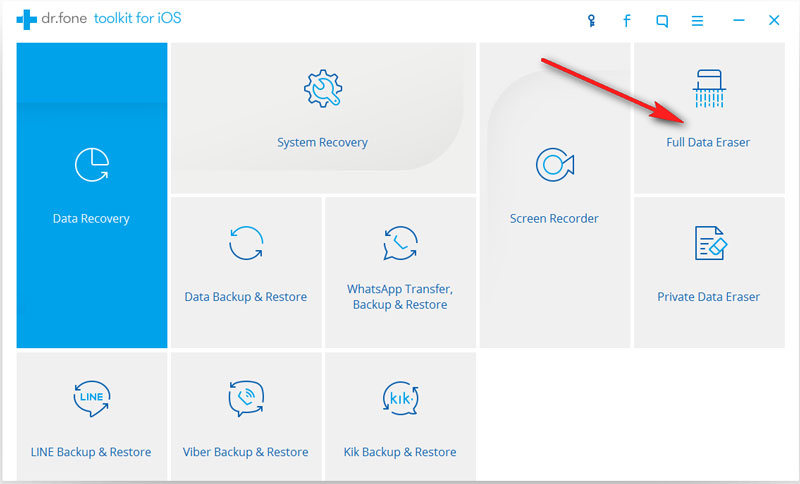
Starten Sie das Programm und lassen Sie Ihr iOS-Gerät verbunden und bereit sein. Es ist zwingend erforderlich, ein ordnungsgemäß funktionierendes USB-Kabel zu verwenden, insbesondere eines, das Apple-zertifiziert ist. Stellen Sie außerdem sicher, dass Ihre Internetverbindung stabil ist und alles bereit ist.
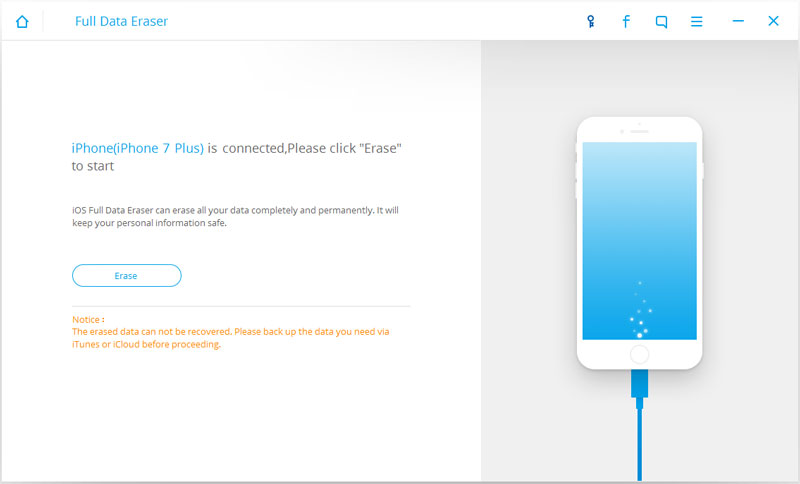
Sobald die Verbindung zwischen Ihrem iOS-Gerät und der Software bestätigt wurde, öffnen Sie die Registerkarte "Privater Datenlöscher" auf unserer einfach zu verwendenden Benutzeroberfläche. Ihr Gerät wird dann genau dort gescannt.
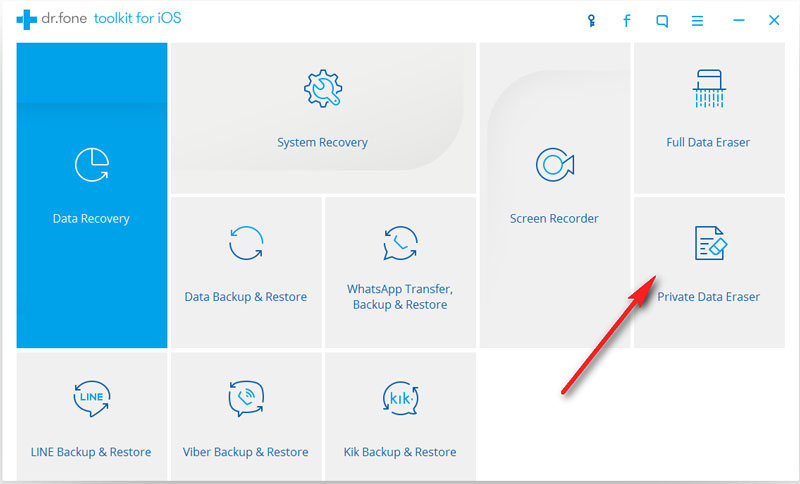
Abhängig davon, wie groß Ihr Datenspeicher ist, sind die Scan-Zeiten unterschiedlich. Einmal FoneDog - iOS Daten Eraser Wenn Sie den Vorgang abgeschlossen haben, werden Sie mit einer ganzen Liste von Daten konfrontiert, die von Nachrichten, Kontakten, Anruflisten, Fotos und allem, was dazwischen liegt, reicht. Von hier aus können Sie möglicherweise für immer auswählen, welche Fotos Sie löschen möchten. Wählen Sie die Fotos nacheinander aus oder wischen Sie alles ab. Sie haben die Wahl. Wenn Sie entschieden haben, was gelöscht werden soll, bestätigen Sie Ihre Auswahl einfach durch Drücken von „Löschen vom Gerät”. So einfach ist das!
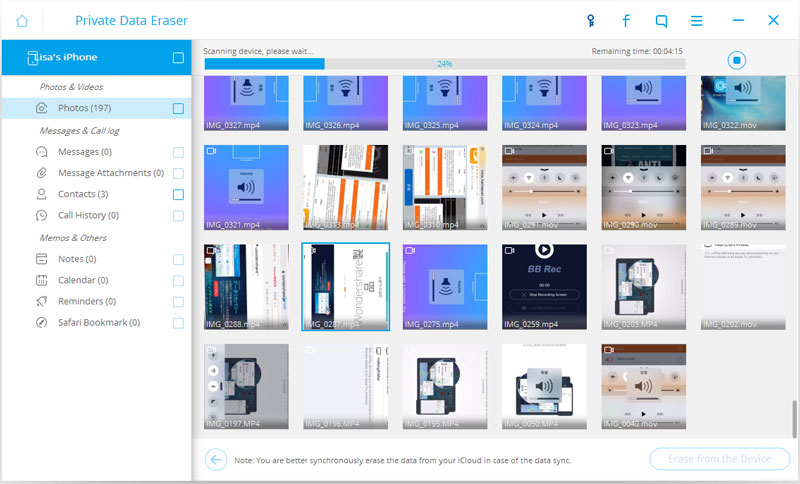
Und da hast du es, meine Mitleser, wir haben jetzt erfolgreich alle deine Fotos gelöscht. Mit dem erfolgreichen Löschen sind sie auch nicht mehr wiederherstellbar, selbst mit leistungsfähiger Software zur Wiederherstellung von Daten. Ein Beispiel dafür wäre unser FoneDog - iOS Datenwiederherstellung Toolkit was genau das tut, aber selbst für dieses Werkzeug ist es jenseits seiner Fähigkeit, also ausgeruht sein.
Während wir auf das Thema unserer FoneDog - iOS Datenrettung eingehen, wenn Sie sich erholen wollen Nachrichten, Fotos, Kontakte oder irgendetwas anderes, dann hast du nur die Software gefunden. FoneDog - iOS Data Recovery kann alles wiederherstellen, was Sie nicht dauerhaft gelöscht haben, wie wir es getan haben. Geräte, die schon einmal beschädigt oder nicht benutzt wurden, können gerettet werden.
Was nun, wenn Sie Ihr iPhone oder iOS-Gerät wieder normalisieren wollten? Wir haben dich wieder einmal komplett abgedeckt. Dafür haben wir unser FoneDog - iOS System Recovery Toolkit. Von gelegentlichen Schleifen bis hin zu großen Problemen wie dem Roten Bildschirm des Todes kann alles repariert werden! All dies wird bequem in unserem Toolkit gebündelt, das verschiedene andere Optionen zur Auswahl bietet.
Wir hoffen, dass Ihnen unsere Tipps und Methoden gefallen haben und wir empfehlen Ihnen, unsere Produkte auszuprobieren. Komm und schließe dich den zahlreichen anderen an, die bereits zufrieden sind und auf unser Toolkit schwören!
Hinterlassen Sie einen Kommentar
Kommentar
iOS Datenrettung
3 Methoden zum Wiederherstellen Ihrer gelöschten Daten vom iPhone oder iPad.
Kostenlos Testen Kostenlos TestenBeliebte Artikel
/
INFORMATIVLANGWEILIG
/
SchlichtKOMPLIZIERT
Vielen Dank! Hier haben Sie die Wahl:
Excellent
Rating: 4.6 / 5 (basierend auf 81 Bewertungen)